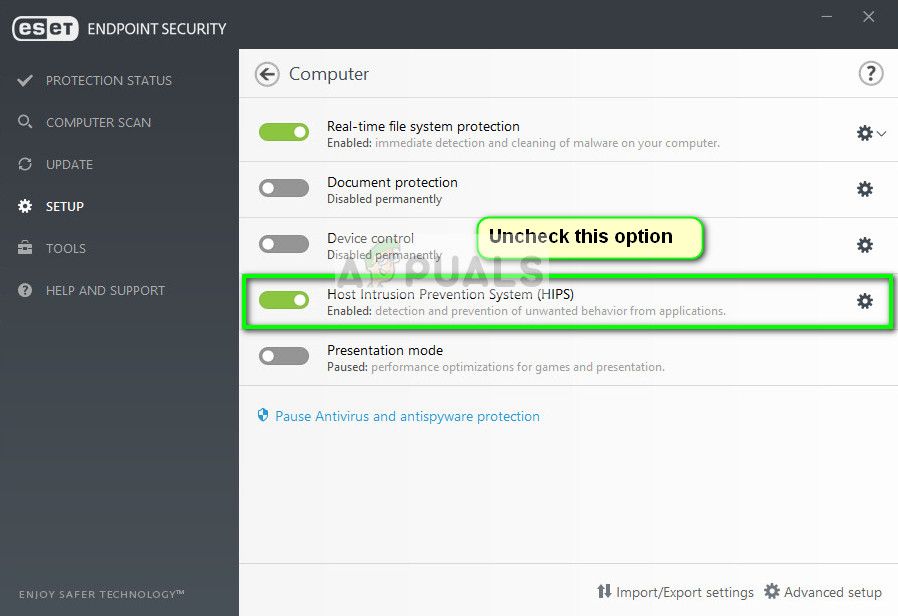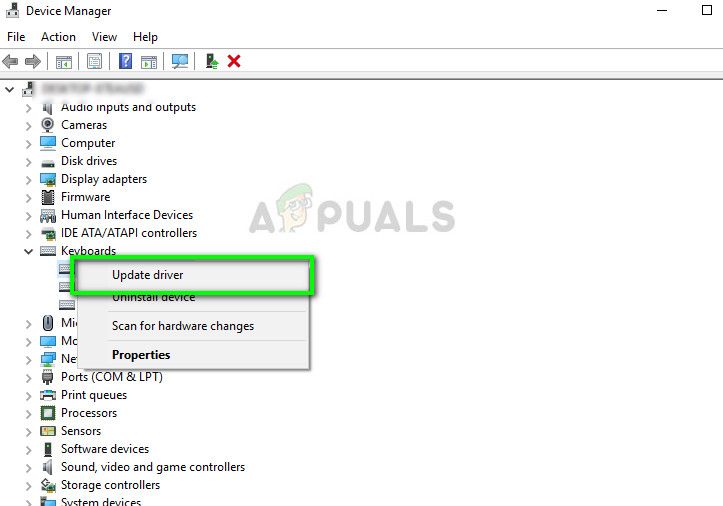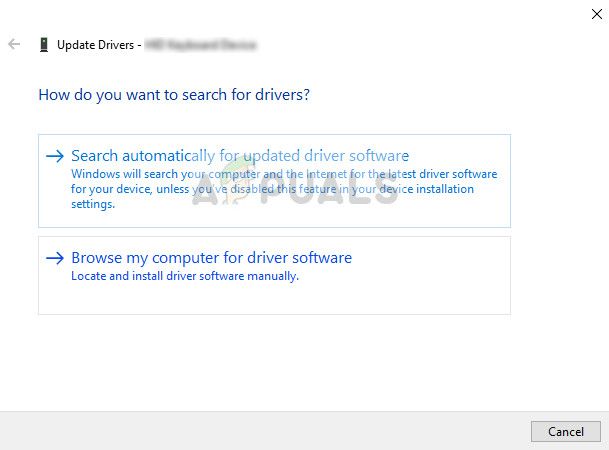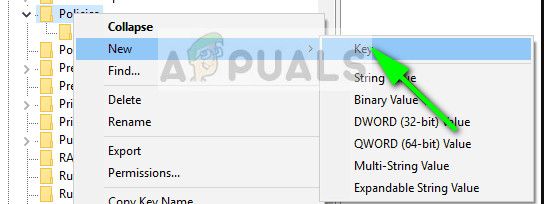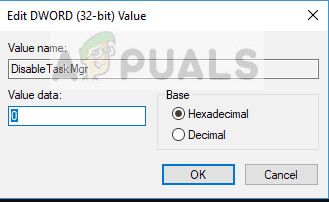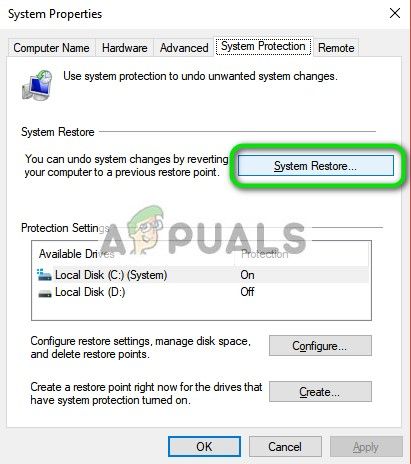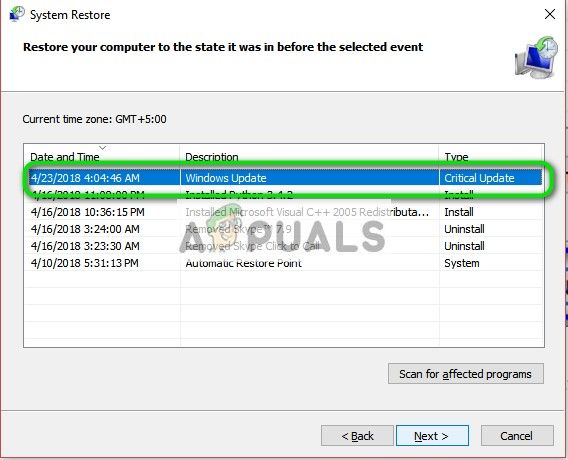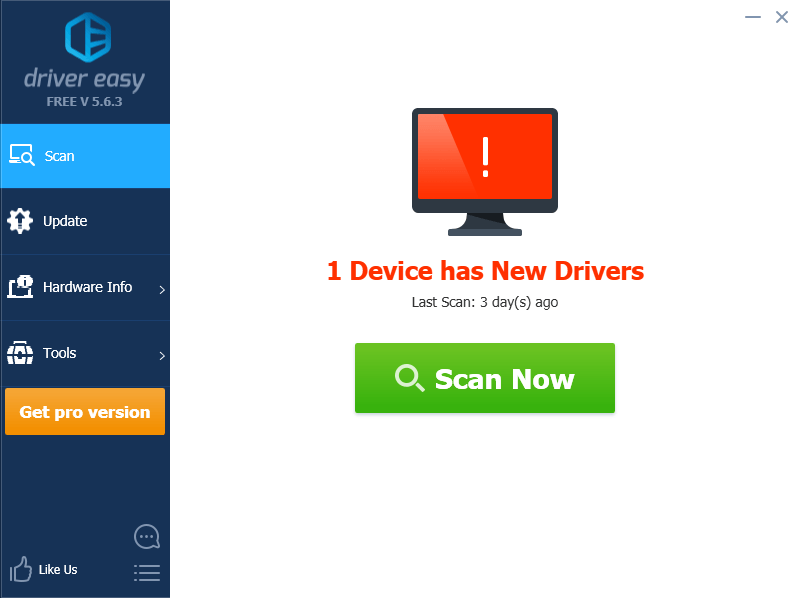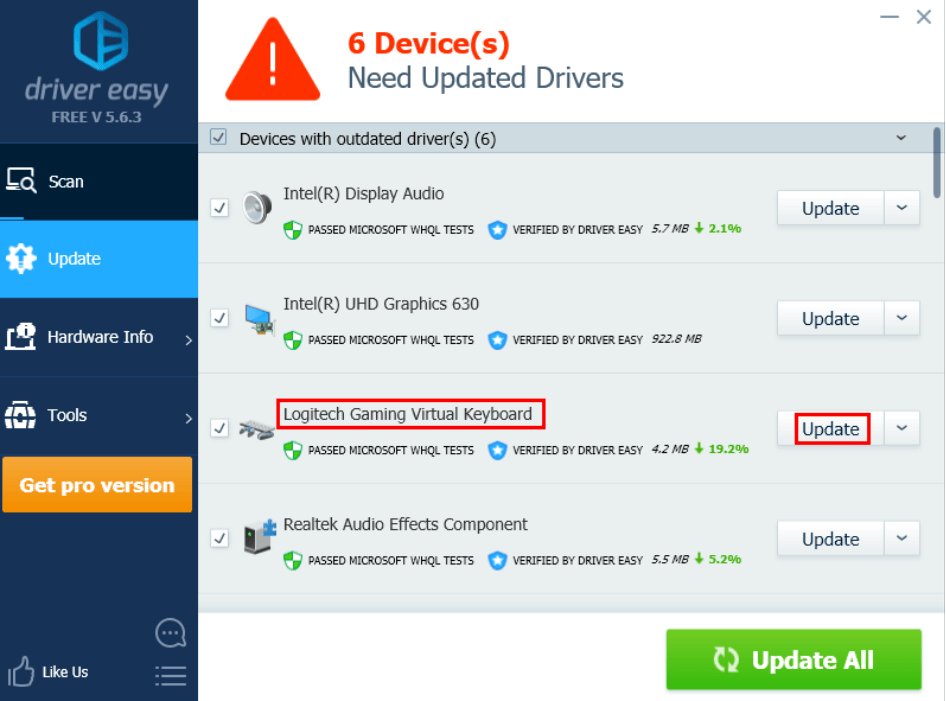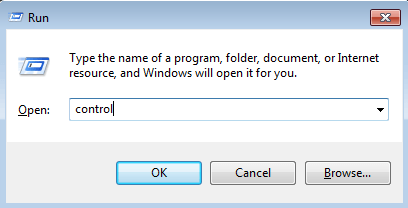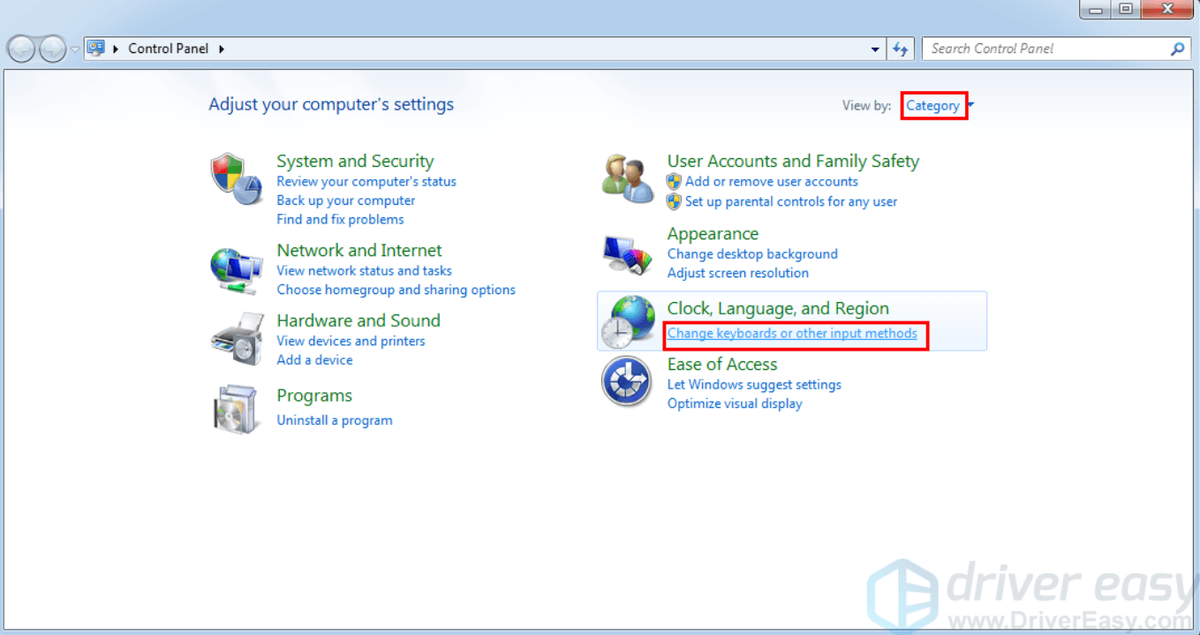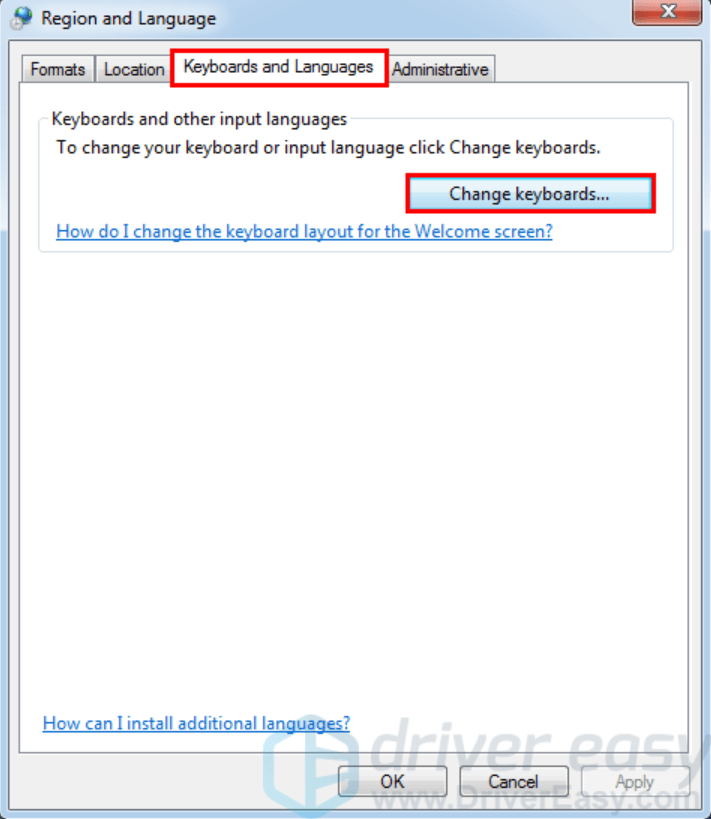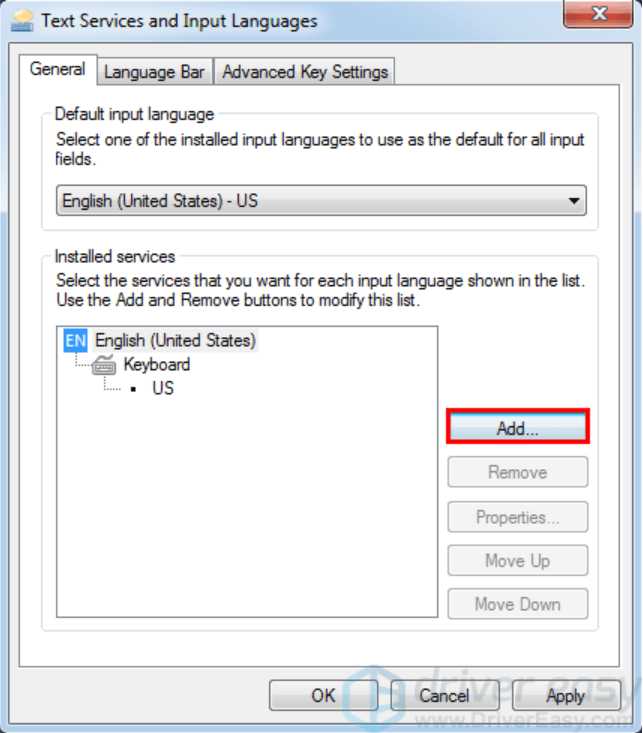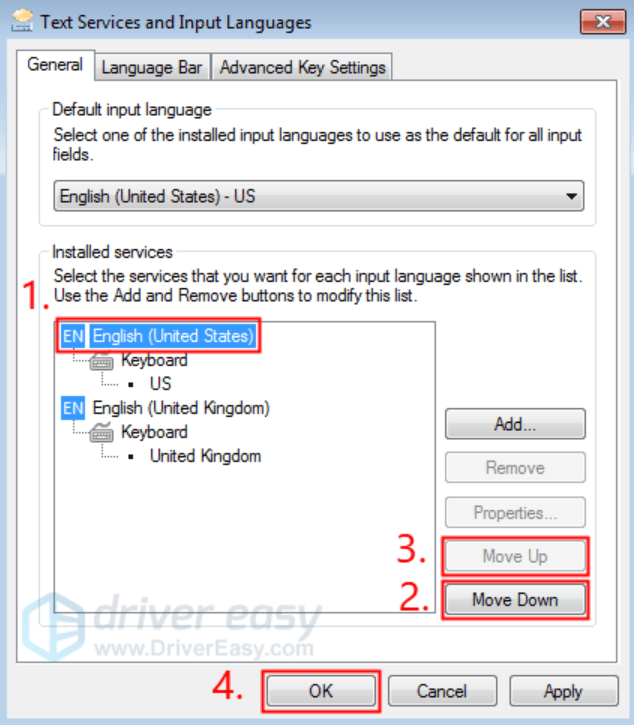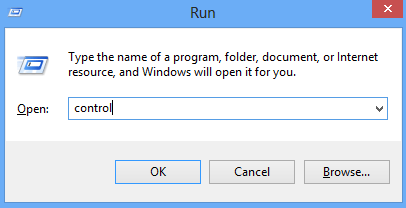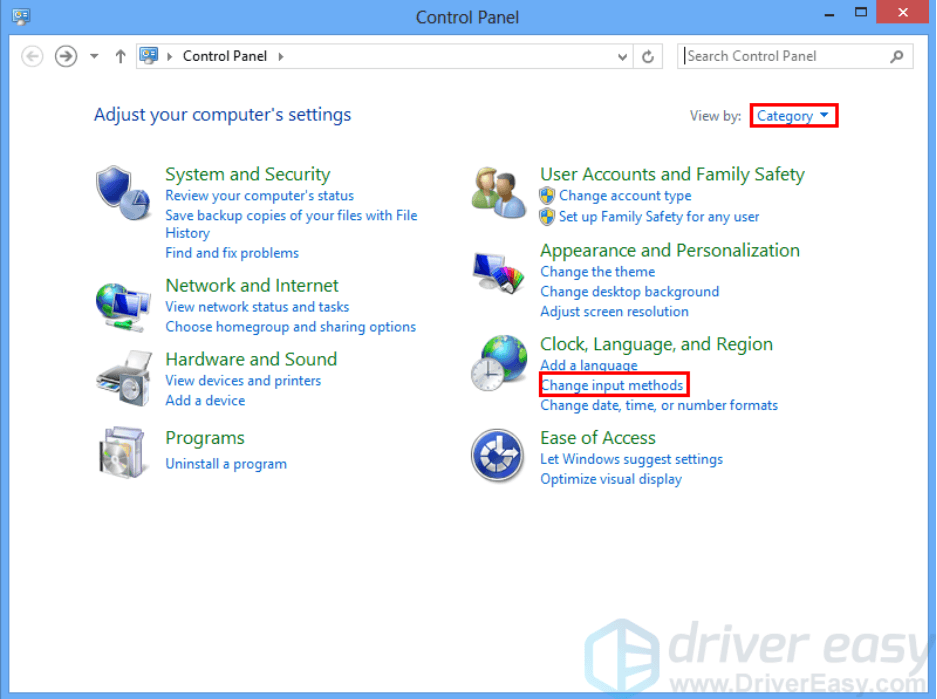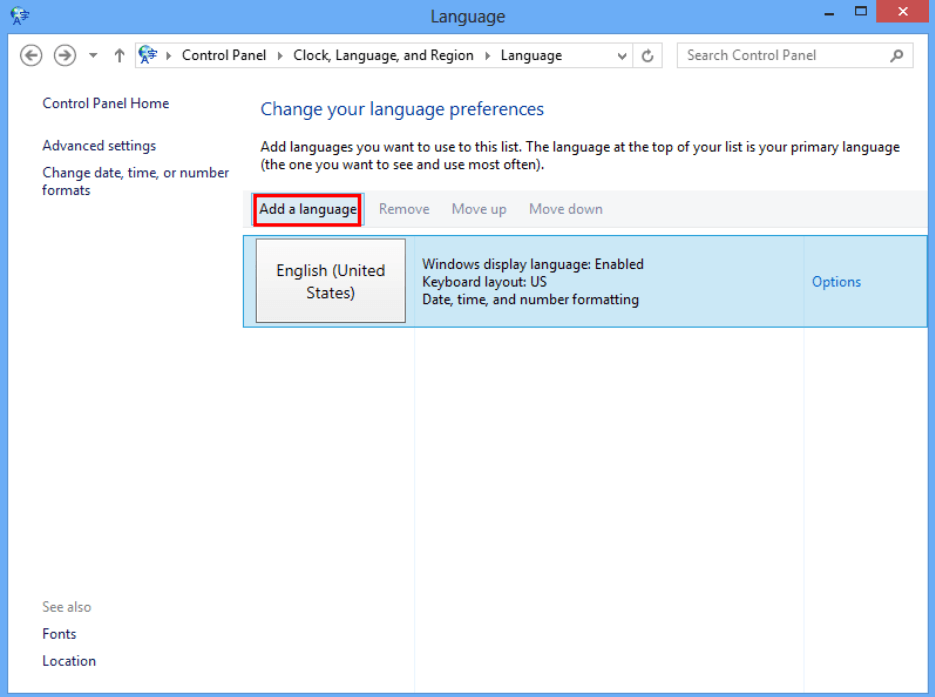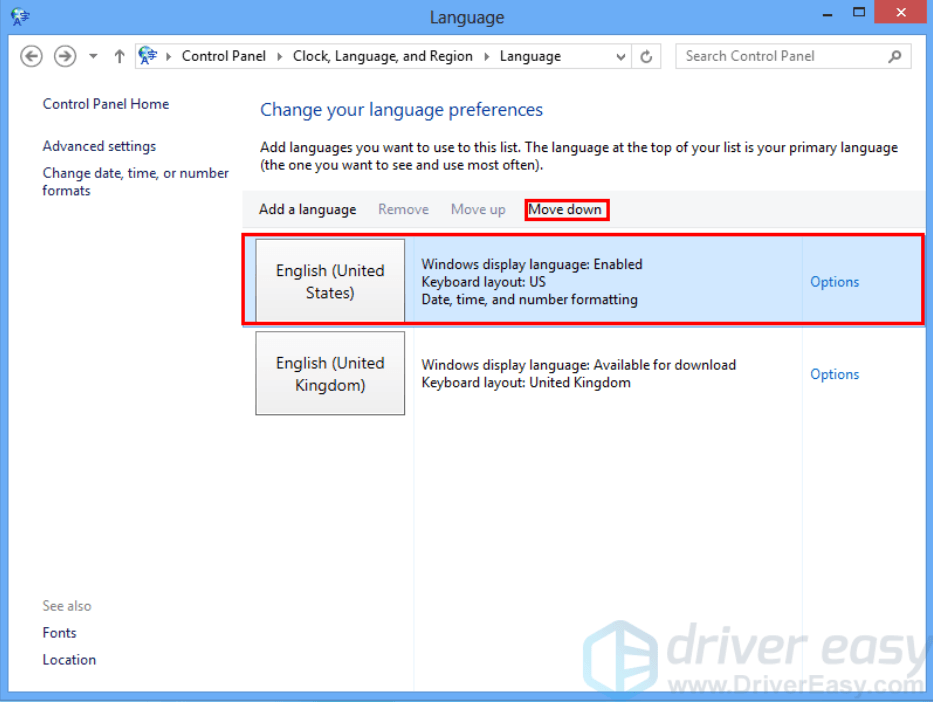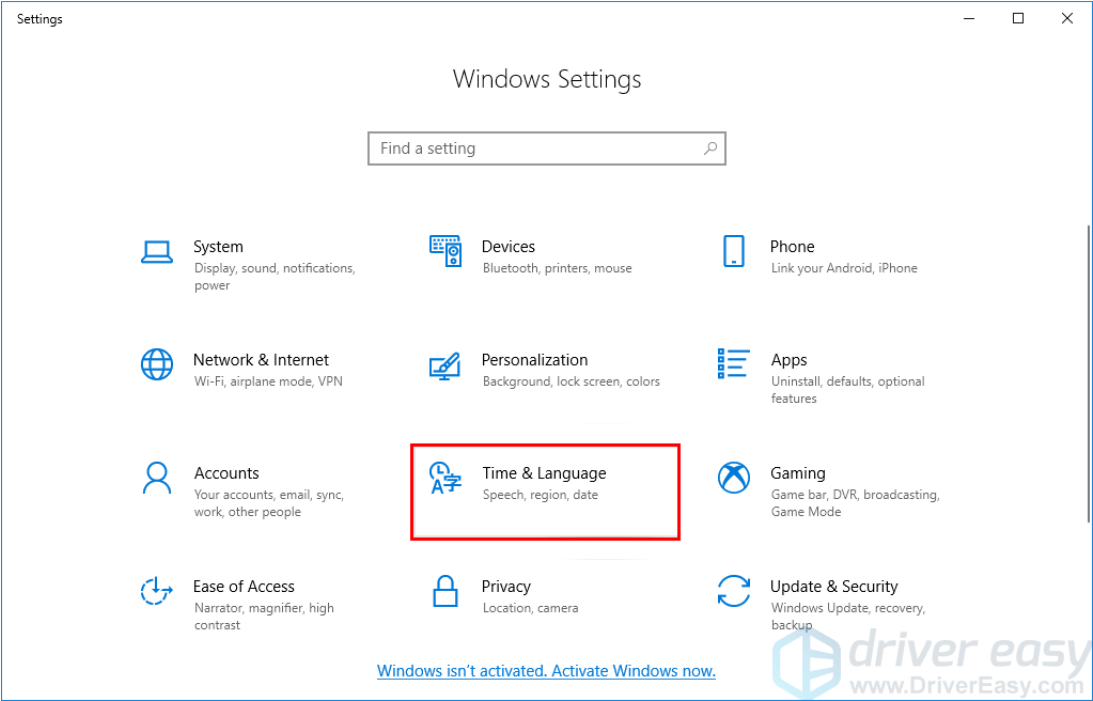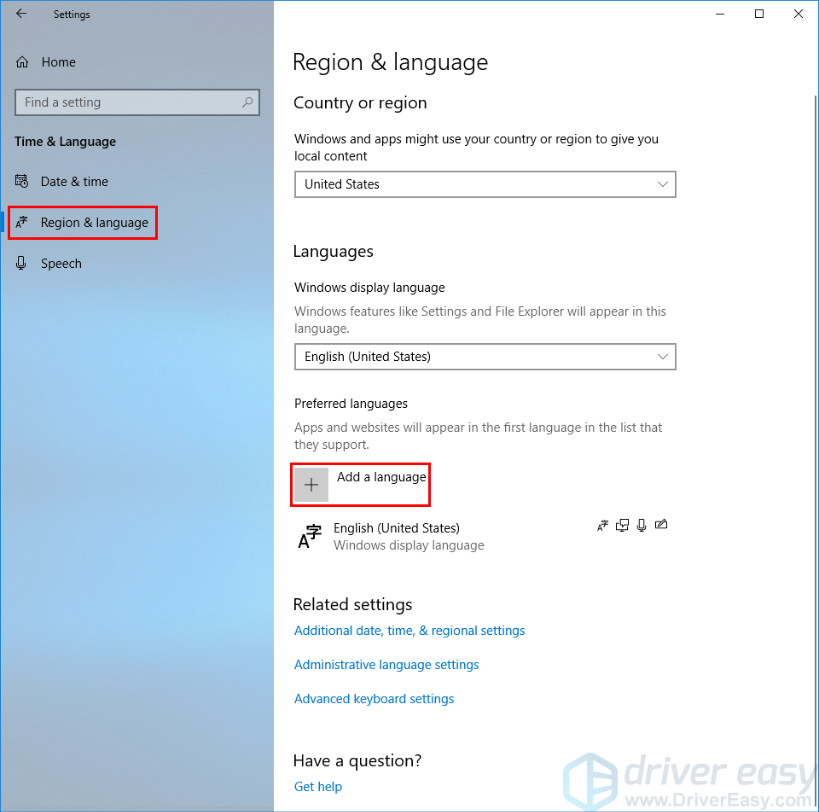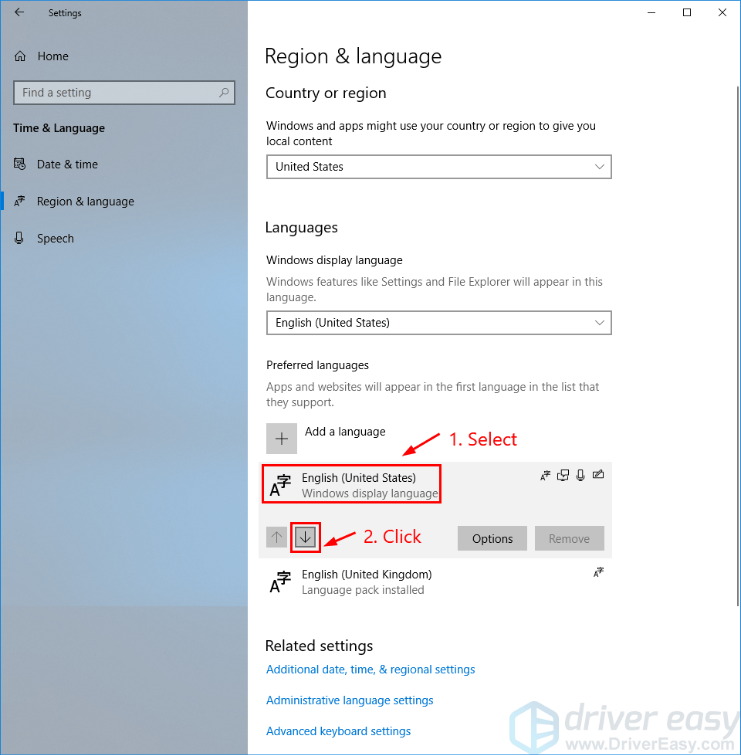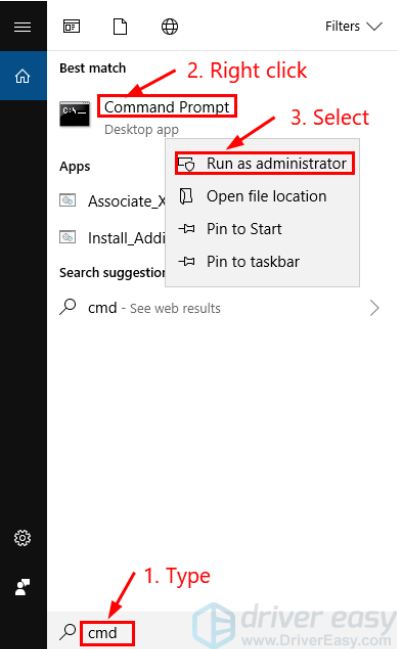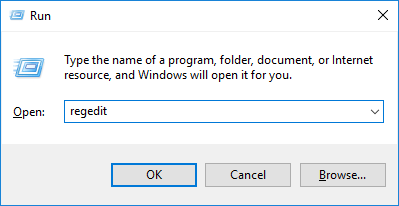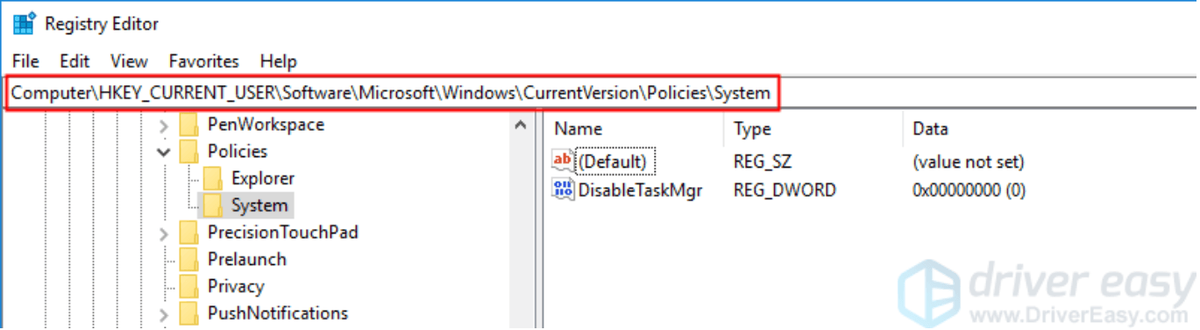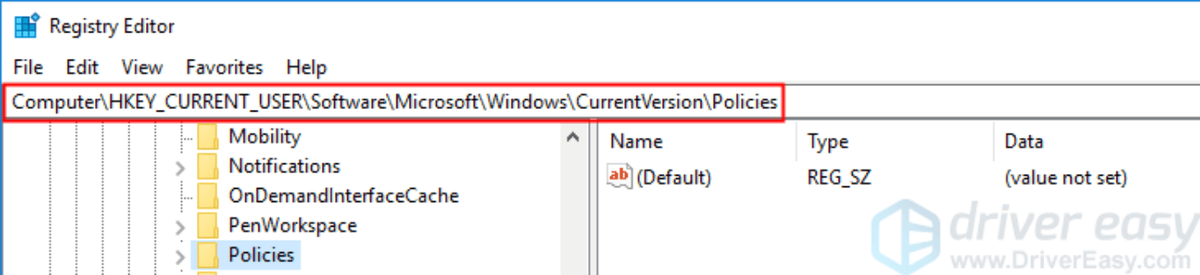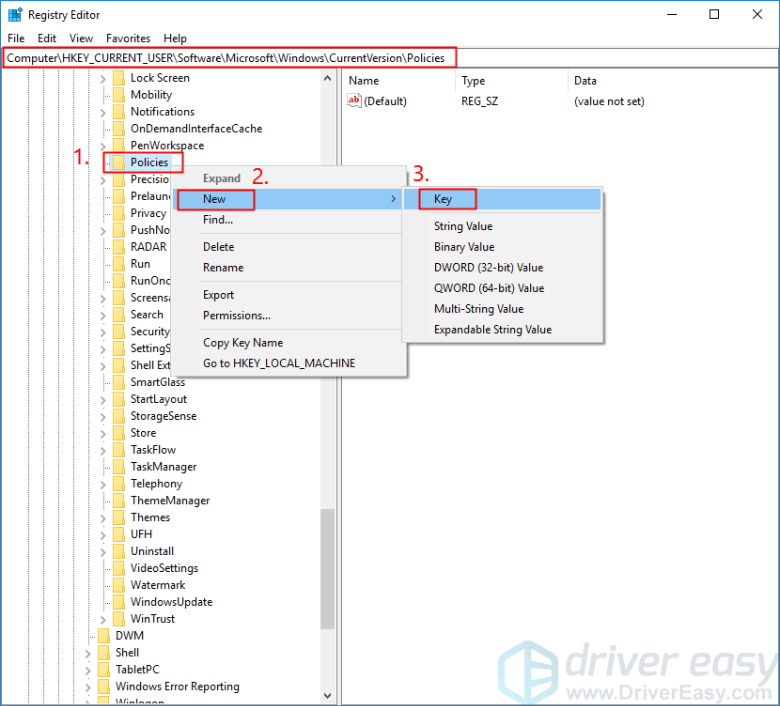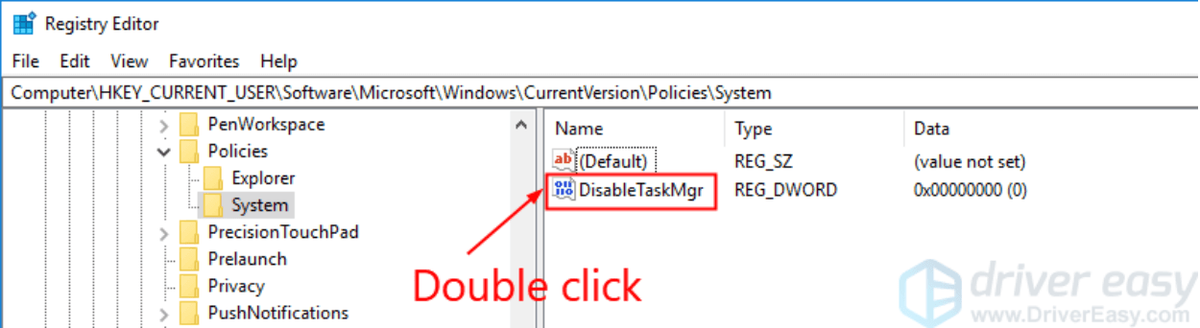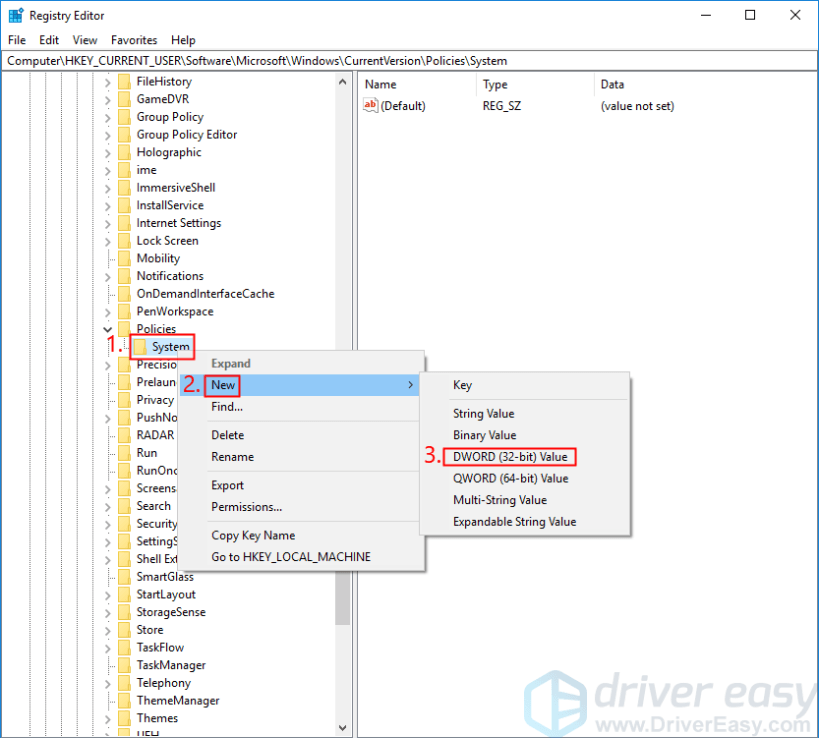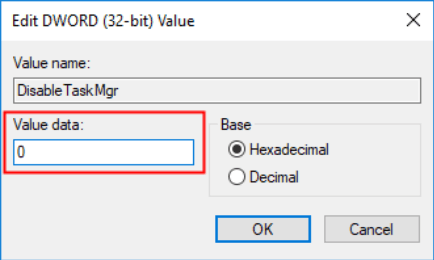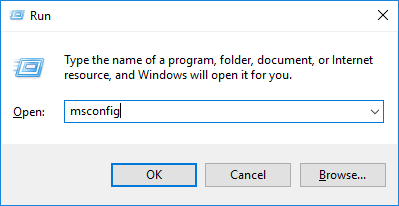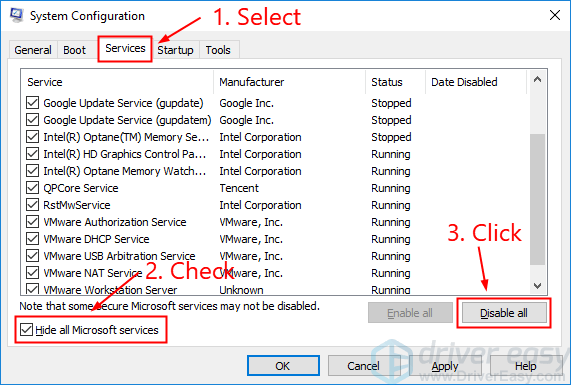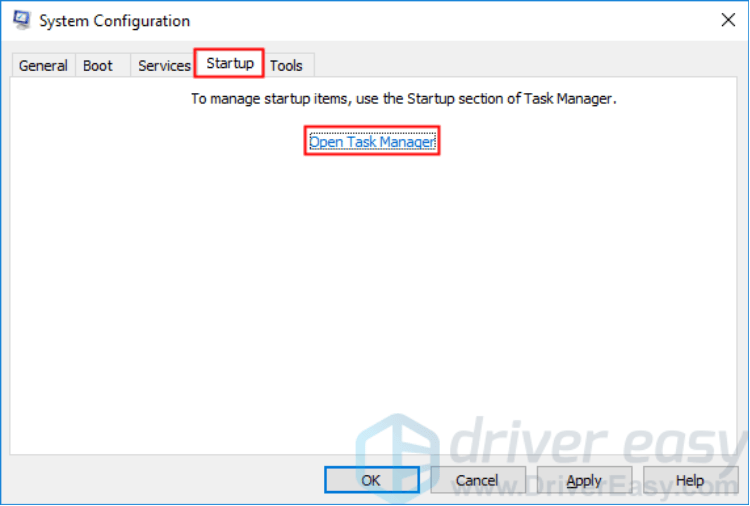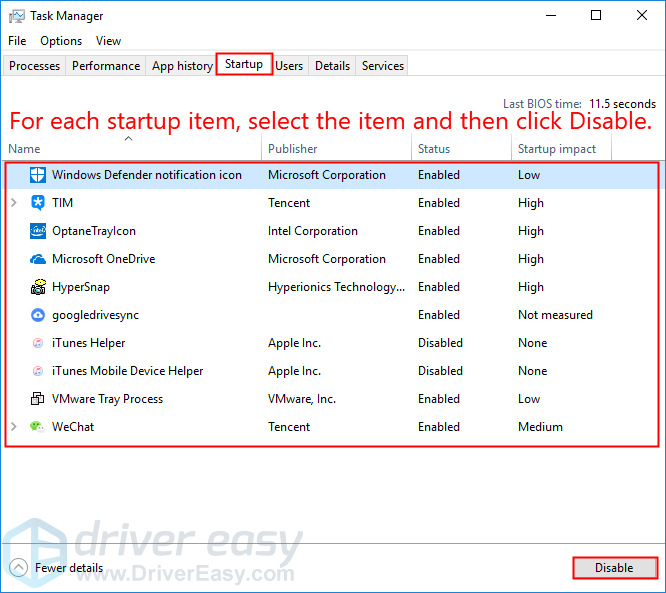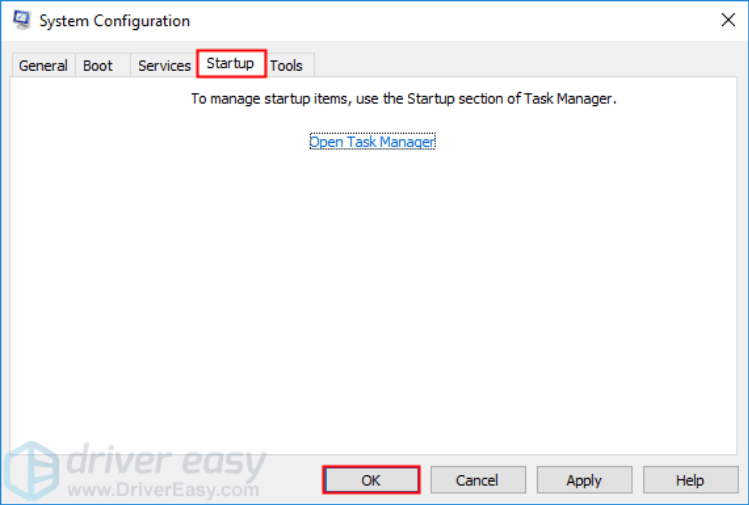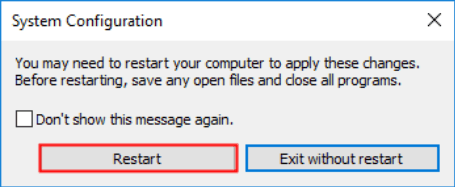ctrl alt del не работает что делать
Исправлено: Ctrl Alt Del не работает —
Ctrl + Alt + Del — это популярная последовательность клавиш, используемая тысячами пользователей каждый день для выхода из проблемы или для запуска диспетчера задач для завершения проблемной программы. Эта последовательность клавиш отправляет команду операционной системе немедленно открыть другое окно, которое состоит из параметров, таких как выход из системы, запуск диспетчера задач, переключение между пользователями и т. д.
Причины не работающей последовательности очень общие. Это может быть либо клавиатура, либо какая-либо вредоносная программа на вашем компьютере, которая препятствует запуску команды. В некоторых случаях антивирус также оказался виновником. Мы рассмотрим каждое из решений одно за другим, начиная с самого эффективного.
Замечания: Если вы пытаетесь открыть диспетчер задач, вы также можете использовать следующие методы:
Решение 1. Проверка антивирусного программного обеспечения — ESET
Было множество сообщений, в которых предполагалось, что ESET Nod имеет функцию, которая приводит к тому, что последовательность не распознается. Антивирус перехватил сигнал и обработал его вместо передачи в систему. HIPS, также известный как Host-based Intrusion Prevention, оказался виновником. HIPS контролирует вашу систему и использует предопределенный набор правил для перехвата подозрительной активности. Мы отключим эту функцию и еще раз проверим, работает ли Ctrl + Alt + Del.
Если это не работает, убедитесь, что нет никаких конфликтов, кроме этой опции. Вы можете даже попытаться временно отключить антивирус для устранения неполадок.
Решение 2. Проверка на наличие вредоносных программ
Если антивирус не конфликтует с механизмом, весьма вероятно, что на вашем компьютере установлены вредоносные программы, вызывающие эту проблему. Эти программы, наряду с мониторингом вашей активности и атакой на ваши данные, также приводят к тому, что системные операции останавливаются и перехватывают такие сигналы, прежде чем они даже отправляются в ОС.
Сканирование компьютера с помощью известных антивирусных программ, таких как Malwarebytes или Microsoft Security Essentials и убедитесь, что все определения вирусов обновлены. Убедитесь, что нет клавиатурных шпионов, работающих в фоновом режиме, или любой программы, которая может иметь прямой доступ к вводу, выполненному на вашем компьютере. Как только вы абсолютно уверены, что ваш компьютер чист и свободен от всех вредоносных программ, только тогда переходите к другим решениям.
Решение 3: Проверка вашей клавиатуры
Прежде чем перейти к более техническим решениям, стоит проверить, правильно ли работает ваша клавиатура. Если вы используете клавиатуру Bluetooth, убедитесь, что она правильно подключена к вашему компьютеру, и все остальные клавиши также работают правильно. Вы также можете выполнить сброс подключения клавиатуры. Подключите клавиатуру, выключи ваш компьютер и вынуть силовой кабель. Пусть это будет за несколько минут до включить его снова. Как только компьютер включен, подключите клавиатуру и затем попробуйте нажать Ctrl + Alt + Del. Проверьте, работает ли последовательность.
Если этого не произойдет, вы можете переустановить драйверы клавиатуры.
Решение 4. Внесение изменений в реестр
В вашем реестре Windows есть ключ «DisableTaskMgr», который дает вам возможность управлять включением или отключением диспетчера задач. Возможно, что вы или какая-либо другая программа внесли изменения в реестр, из-за чего диспетчер задач не открывается. Обратите внимание, что это решение для тех людей, которые не могут открыть диспетчер задач, но их последовательность Ctrl + Alt + Del работает отлично, как и ожидалось.
Если этот ключ отсутствует на вашем компьютере, перейдите по следующему пути и создайте ключ вручную. Вы можете перейти к изменению переменных, если ключ уже присутствует.
Решение 5. Выполнение восстановления системы
Если все вышеперечисленные методы не работают, и вы все еще не можете получить ответ от Ctrl + Alt + Del, вы можете выполнить восстановление системы после резервного копирования ваших данных.
Восстановление системы откатывает вашу Windows до того момента, когда она работала правильно. Механизм восстановления автоматически создает резервные копии либо периодически, либо во время, когда вы устанавливаете новое обновление.
Замечания: Вы также можете проверить жесткий диск, если проблема сохраняется.
ИСПРАВЛЕНИЕ: Ctrl Alt Del не работает в Windows 10
ИСПРАВЛЕНИЕ: Ctrl Alt Del не работает в Windows 10
Если вы хотите открыть диспетчер задач на вашем Windows или устройстве Windows, вам придется использовать комбинацию из трех кнопок клавиатуры: Ctrl + Alt + Del. К сожалению, существуют ситуации, в которых последовательность Ctrl Alt Del не работает на нашем устройстве Windows 10. Почему это происходит?
Что ж, Ctrl + Alt + Del может не работать после установки сторонних приложений или после обновления системы с помощью неофициальной прошивки.
Эти сторонние приложения вносят изменения в реестр, и, изменяя значения по умолчанию, функция ctrl + alt + del перестает работать.
Таким образом, для решения этой проблемы Windows вам необходимо получить доступ к реестру и изменить значения самостоятельно. Но, для получения более подробной информации по этому вопросу, не стесняйтесь и проверьте рекомендации ниже.
Как исправить Ctrl + Alt + Del не работает на Windows 8 и Windows 8.1
Ctrl Alt Del является одним из наиболее часто используемых сочетаний клавиш, и невозможность его использования может стать большой проблемой для многих пользователей. Поскольку это большая проблема, в этой статье мы рассмотрим следующие вопросы:
Решение 1 — использовать редактор реестра
После перезагрузки компьютера попробуйте использовать сочетание клавиш Ctrl Alt Del и проверьте, устранена ли проблема.
Решение 2. Установите последние обновления
Если на вашем компьютере не работает комбинация клавиш Ctrl Alt Del, возможно, проблема в отсутствующих обновлениях. Некоторые ошибки могут появляться в Windows и вызывать эту и многие другие проблемы.
Однако вы можете решить эту проблему, установив отсутствующие обновления. Чтобы проверить наличие обновлений вручную, выполните следующие действия:
После загрузки последних обновлений проблема должна быть решена, и сочетание клавиш должно снова заработать.
Решение 3 — Сканировать ваш компьютер на наличие вредоносных программ
Несколько пользователей сообщили, что Ctrl Alt Del не работает на их ПК из-за заражения вредоносным ПО. Чтобы решить эту проблему, настоятельно рекомендуется проверить ваш компьютер на наличие вредоносных программ.
Пользователи сообщили, что им удалось решить эту проблему с помощью вредоносных программ или SUPERAntiSpyware.
Решение 4 — Проверьте вашу клавиатуру
Несколько пользователей сообщили, что они исправили проблему с помощью другой клавиатуры. По их словам, после использования другой клавиатуры команда Ctrl Alt Del начала работать и на их клавиатуре.
Это необычное решение, но пользователи сообщили, что оно работает, поэтому обязательно попробуйте его.
Решение 5 — Удалить пакет Microsoft HPC
После удаления пакета Microsoft HPC с компьютера проблема должна быть полностью решена, и сочетание клавиш Ctrl Alt Del должно снова заработать.
Помните, что вам, возможно, придется использовать программу удаления, чтобы удалить все файлы, связанные с пакетом Microsoft HPC.
Решение 6 — Выполните Чистую загрузку
Иногда сторонние приложения и службы могут мешать работе вашего ПК и вызывать появление этой и многих других ошибок. Чтобы выяснить, какое приложение вызывает эту проблему, необходимо выполнить чистую загрузку.
Это довольно просто, и вы можете сделать это, выполнив следующие действия:
После перезагрузки компьютера проверьте, не появляется ли проблема снова. Если нет, вам нужно включать службы и приложения по одному, пока вы не найдете проблемное приложение.
Имейте в виду, что вам необходимо перезагрузить компьютер после включения каждого приложения или службы, чтобы применить изменения.
Как только вы найдете проблемное приложение, вы можете удалить его со своего ПК, обновить его или просто отключить.
Примечание редактора : этот пост был первоначально опубликован в апреле 2014 года и с тех пор был полностью переработан и обновлен для обеспечения свежести, точности и полноты.
Восстановление Ctrl + Alt + Del не работает
Обновление: Перестаньте получать сообщения об ошибках и замедляйте работу своей системы с помощью нашего инструмента оптимизации. Получите это сейчас на эту ссылку
CTRL + ALT + DEL используется для открытия окна опций диспетчера задач. Параметры страницы позволяют пользователям изменять пароль, выходить из системы, завершать работу или перезагружать систему и получать доступ к диспетчеру задач. Все эти параметры доступны в системе, но цель окна «Параметры безопасности» состоит в том, чтобы получить доступ к этим аварийным параметрам, когда компьютер выходит из строя и больше ничего не работает.
Установите последние обновления
Если же линия индикатора Ctrl Alt Del комбинация клавиш не работает на вашем компьютере проблема может быть связана с отсутствующими обновлениями. Некоторые ошибки могут возникать в Windows и вызывать эту и многие другие проблемы. Однако вы можете решить эту проблему, установив отсутствующие обновления. Чтобы проверить обновления вручную, выполните следующие действия:
Обновите клавиатуру водитель
Ноябрьское обновление 2021:
Если ваш драйвер клавиатуры устарел или поврежден, это также может привести к этой проблеме. В этом случае вам следует попробовать обновить драйвер клавиатуры.
Изменение настроек клавиатуры
Возможно, что последовательность Ctrl + Alt + Delete появится при установке программного обеспечения, которое автоматически изменяет настройки вашей клавиатуры по умолчанию. Он также может появиться после добавления пользовательских сочетаний клавиш или сочетаний клавиш. Итак, вы можете попробовать сбросить настройки клавиатуры, чтобы решить проблему. Вот шаги, которые необходимо выполнить:
Безопасный режим работы
Следуйте инструкциям ниже и посмотрите, поможет ли это вам.
На экране «Параметры запуска» выберите «Безопасный режим».
Войдите в свой компьютер, используя учетную запись пользователя с правами администратора.
CCNA, веб-разработчик, ПК для устранения неполадок
Я компьютерный энтузиаст и практикующий ИТ-специалист. У меня за плечами многолетний опыт работы в области компьютерного программирования, устранения неисправностей и ремонта оборудования. Я специализируюсь на веб-разработке и дизайне баз данных. У меня также есть сертификат CCNA для проектирования сетей и устранения неполадок.
FIX Ctrl Alt Del не работает в Windows 10, 8.1 или 7
Если вы хотите открыть диспетчер задач на вашем устройстве Windows 8 или Windows 8.1, вам придется использовать комбинацию из трех кнопок клавиатуры: Ctrl + Alt + Del.
Теперь, после нажатия и удержания этих клавиш, окно «Диспетчер задач» будет отображаться на нашем устройстве под управлением Windows, и мы сможем внести изменения, отремонтировать или протестировать нашу трубку и ее программную систему.
К сожалению, существуют ситуации, в которых мы не можем использовать Ctrl Alt Del sequence для запуска диспетчера задач на нашем устройстве Windows 8 или Windows 8.1. Почему это происходит?
Что ж, Ctrl + Alt + Del может не работать после установки сторонних приложений или после обновления системы с помощью неофициальной прошивки.
Эти сторонние приложения вносят изменения в реестр, и, изменяя значения по умолчанию, функция ctrl + alt + del перестает работать.
Таким образом, для решения этой проблемы Windows 8, 8.1 вам необходимо получить доступ к реестру и изменить значения самостоятельно. Но, для получения более подробной информации по этому вопросу, не стесняйтесь и проверьте руководящие принципы ниже.
ПК застрял на экране ALT DELT? Не паникуйте! У нас также есть решения для этого!
Как исправить Ctrl + Alt + Del не работает на Windows 8 и Windows 8.1
Ctrl Alt Del является одним из наиболее часто используемых сочетаний клавиш, и невозможность его использования может стать большой проблемой для многих пользователей. Поскольку это большая проблема, в этой статье мы рассмотрим следующие вопросы:
Решение 1 – использовать редактор реестра
После перезагрузки компьютера попробуйте использовать сочетание клавиш Ctrl Alt Del и проверьте, устранена ли проблема.
Не можете получить доступ к редактору реестра? Все не так страшно, как кажется. Ознакомьтесь с этим руководством и быстро решите проблему.
Решение 2. Установите последние обновления
Если комбинация клавиш Ctrl Alt Del не работает на вашем ПК, возможно, проблема в отсутствующих обновлениях. Некоторые ошибки могут появляться в Windows и вызывать эту и многие другие проблемы.
Однако вы можете решить эту проблему, установив отсутствующие обновления. Чтобы проверить наличие обновлений вручную, выполните следующие действия:
После загрузки последних обновлений проблема должна быть решена, и сочетание клавиш должно снова заработать.
Решение 3 – Сканировать ваш компьютер на наличие вредоносных программ
Несколько пользователей сообщили, что Ctrl Alt Del не работает на их ПК из-за заражения вредоносным ПО. Чтобы решить эту проблему, настоятельно рекомендуется сканировать ваш компьютер на наличие вредоносных программ.
Пользователи сообщили, что им удалось решить эту проблему с помощью Malwareby t es или SUPERAntiSpyware.
Решение 4 – Проверьте вашу клавиатуру
Если комбинация клавиш Ctrl Alt Del не работает, возможно, проблема в клавиатуре. Чтобы проверить, является ли ваша клавиатура проблемой, мы советуем вам подключить ее к другому ПК. Кроме того, вы можете попробовать использовать другую клавиатуру на вашем компьютере и проверить, работает ли она.
Несколько пользователей сообщили, что они исправили проблему с помощью другой клавиатуры. По их словам, после использования другой клавиатуры команда Ctrl Alt Del начала работать и на их клавиатуре.
Это необычное решение, но пользователи сообщили, что оно работает, поэтому обязательно попробуйте его.
Решение 5 – Удалить пакет Microsoft HPC
Несколько пользователей сообщили о проблемах с Ctrl Alt Del и LogonUI.exe. По их словам, проблема была связана с пакетом Microsoft HPC, и для ее устранения необходимо удалить пакет Microsoft HPC с вашего ПК.
После удаления пакета Microsoft HPC с компьютера проблема должна быть полностью решена, и сочетание клавиш Ctrl Alt Del должно снова заработать.
Помните, что вам, возможно, придется использовать программу удаления, чтобы удалить все файлы, связанные с пакетом Microsoft HPC.
Решение 6 – Выполните Чистую загрузку
Иногда сторонние приложения и службы могут мешать работе вашего ПК и вызывать появление этой и многих других ошибок. Чтобы выяснить, какое приложение вызывает эту проблему, необходимо выполнить чистую загрузку.
Это довольно просто, и вы можете сделать это, выполнив следующие действия:
Windows 10 не загружается? Решите проблему быстро, следуя этому всестороннему руководству!
После перезагрузки компьютера проверьте, не появляется ли проблема снова. Если нет, вам нужно включать службы и приложения по одному, пока вы не найдете проблемное приложение.
Имейте в виду, что вам необходимо перезагрузить компьютер после включения каждого приложения или службы, чтобы применить изменения.
Как только вы найдете проблемное приложение, вы можете удалить его со своего ПК, обновить его или просто отключить.
Примечание редактора . Этот пост был первоначально опубликован в апреле 2014 года и с тех пор был полностью переработан и обновлен для обеспечения свежести, точности и полноты.
Ctrl + Alt + Del не работает (решено)
Ctrl Alt Del Not Working
Если вы используете последовательность Ctrl + Alt + Del, но только обнаружили, что этот «салют тремя пальцами» просто не работает, приходите сюда, чтобы найти решения!
Если вы используете Ctrl + Alt + Del последовательность для блокировки ПК или запуска диспетчера задач; или если вы используете это «приветствие тремя пальцами», чтобы сменить пользователя или выйти из системы, но только чтобы обнаружить, что эта комбинация клавиш не работает, не паникуйте, вы не одиноки. Об этом сообщают многие пользователи Windows. Но хорошая новость в том, что вы можете это исправить! Мы собрали несколько советов, которые помогут вам решить эту проблему. Возможно, вам не придется пробовать их все. Просто двигайтесь вниз по списку, пока не найдете тот, который работает.
Исправления, которые стоит попробовать
Исправление 1. Проверьте клавиатуру
Если вы используете неисправную клавиатуру, вы можете столкнуться с Ctrl + Alt + Del не рабочий вопрос. Вы можете использовать другую клавиатуру или подключить клавиатуру к другому компьютеру, чтобы проверить, вызвана ли эта проблема вашей клавиатурой.
Исправление 2: обновите драйвер клавиатуры
Если драйвер клавиатуры устарел или поврежден, это также может вызвать эту проблему. В этом случае вам следует попробовать обновить драйвер клавиатуры.
Вы можете обновить драйвер вручную или автоматически. Ручной процесс занимает много времени и рискован, поэтому мы не будем его здесь рассматривать. Если вам неудобно работать на компьютере, рекомендуется скачать Водитель Easy чтобы обновить драйвер клавиатуры.
Driver Easy автоматически распознает вашу систему и найдет для нее подходящие драйверы. Вам не нужно точно знать, на какой системе работает ваш компьютер, вам не нужно рисковать, загружая и устанавливая неправильный драйвер, и вам не нужно беспокоиться о том, чтобы сделать ошибку при установке.
Вы можете загрузить и установить драйверы, используя бесплатную или профессиональную версию Driver Easy. Но с версией Pro это занимает всего 2 клика (и вы получаете полную поддержку и 30-дневную гарантию возврата денег):
1) Скачать и установите Driver Easy.
2) Запустите Driver Easy и щелкните Сканировать сейчас кнопка. Затем Driver Easy просканирует ваш компьютер и обнаружит все проблемные драйверы.
4) Перезагрузка ваш компьютер, а затем проверьте, существует ли эта проблема или нет. Если проблема не исчезнет, попробуйте следующее исправление.
Исправление 3: сбросьте настройки клавиатуры
Вы также можете столкнуться с Ctrl + Alt + Del проблема не работает, если недавно установленное программное обеспечение изменило настройки клавиатуры по умолчанию или если вы добавили несколько горячих клавиш или пользовательских сочетаний клавиш. Попробуйте сбросить настройки клавиатуры по умолчанию, и эта проблема может быть решена.
В этом исправлении инструкции для Windows 7, Windows 8 и Windows 10 немного отличаются.
3) Во всплывающем окне выберите Клавиатуры и языки вкладку и щелкните Сменить клавиатуру…
4) Если вы используете только один язык, щелкните Добавить… чтобы добавить еще один язык. Если вы используете несколько языков на своем ПК, пропустите этот шаг.
6) Нажмите Хорошо чтобы сохранить настройку и закрыть окно.
Пойдите и проверьте, есть ли Ctrl + Alt + Del последовательность работ. Если это все еще не работает, не волнуйтесь, ниже есть другие решения.
3) Если вы используете только один язык, щелкните Добавить язык чтобы добавить еще один язык. Если вы используете несколько языков на своем ПК, пропустите этот шаг.
Пойдите и проверьте, есть ли Ctrl + Alt + Del последовательность работ. Если по-прежнему не работает, попробуйте следующее исправление.
3) Выберите свой основной язык (язык вверху списка) и нажмите стрелка вниз ⬇️, а затем щелкните стрелка вверх ⬆️, чтобы вернуть его в начало списка.
Исправление 4: запустить проверку системных файлов
В Ctrl + Alt + Del неработающая проблема может возникнуть, когда ваши системные файлы повреждены. Если вы не уверены, повреждены ли ваши системные файлы или нет, вы можете запустить Проверка системных файлов для сканирования системных файлов Windows на наличие повреждений и восстановления поврежденных файлов.
Исправление 5: измените реестр
Эта проблема также может возникнуть, если какое-то стороннее программное обеспечение внесло изменения в ваш реестр и изменило значение по умолчанию. Эту проблему можно решить, вернув измененное значение по умолчанию в вашем реестре. Вот как это сделать:
4) На правой панели редактора реестра дважды щелкните DisableTaskMgr для просмотра его свойств.
5) Проверить Данные значения : Набор 0 как данные значения, а затем рестарт ваш компьютер, чтобы проверить Ctrl + Alt + Del последовательность работает или нет. Если это по-прежнему не работает, не сдавайтесь, просто попробуйте следующее исправление, и эта проблема может быть решена.
Исправление 6. Выполните чистую загрузку.
1) На клавиатуре нажмите Windows logo key и р в то же время, чтобы открыть диалог запуска. Тип msconfig и нажмите Войти открыть Конфигурация системы окно.
6) Нажмите Рестарт чтобы перезагрузить компьютер.
нажмите Ctrl + Alt + Del последовательность, чтобы проверить, появляется ли проблема снова при перезагрузке компьютера. Если нет, вам нужно открыть Конфигурация системы снова окно, чтобы включить службы и приложения по одному пока не найдете проблемное программное обеспечение. После включения каждой службы вам необходимо рестарт ваш компьютер, чтобы применить изменения.
Как только вы обнаружите проблемное программное обеспечение, вам необходимо удалить это для того, чтобы решить Ctrl + Alt + Del не рабочий вопрос.